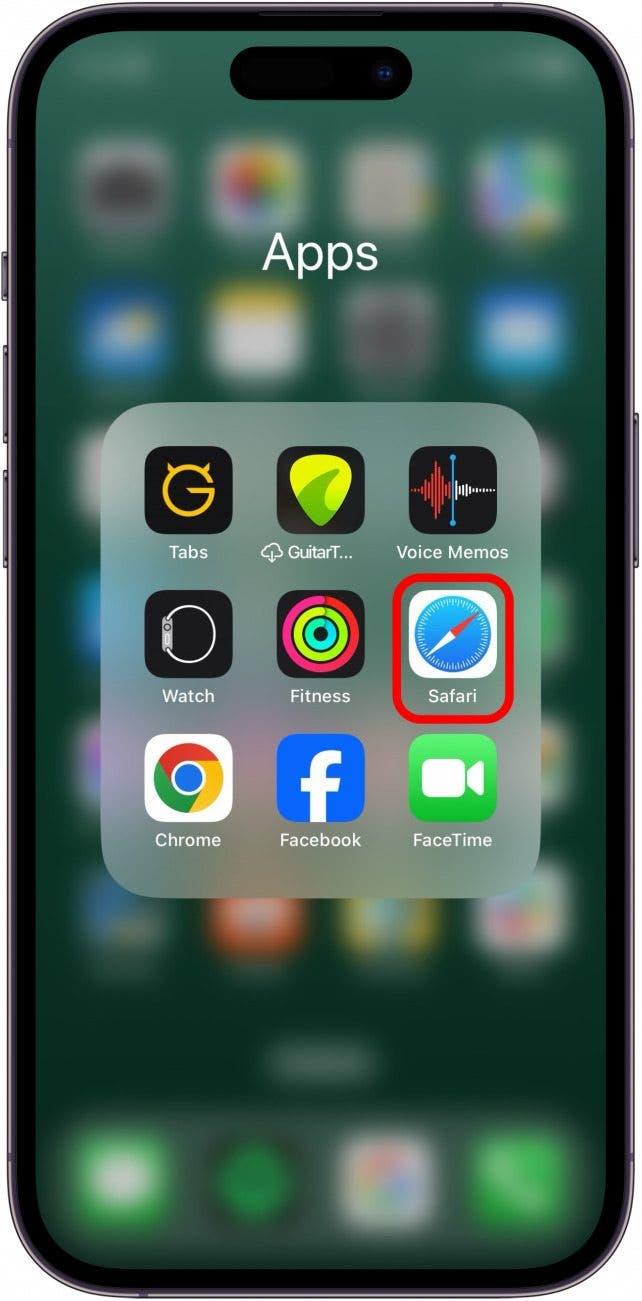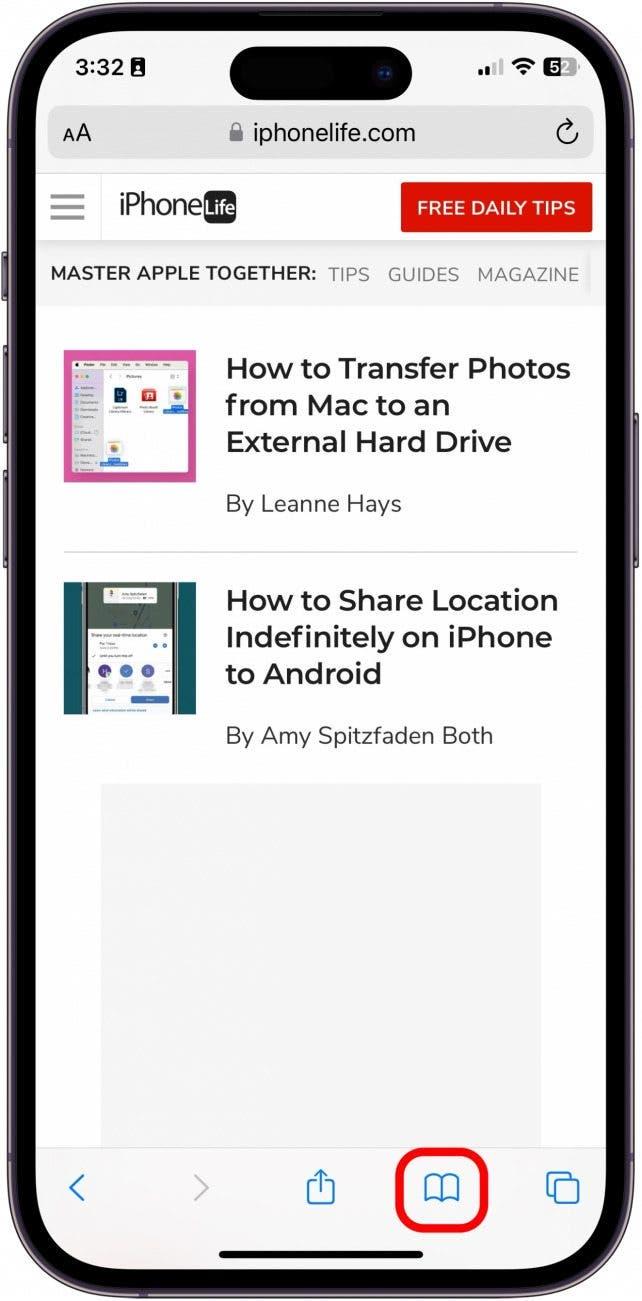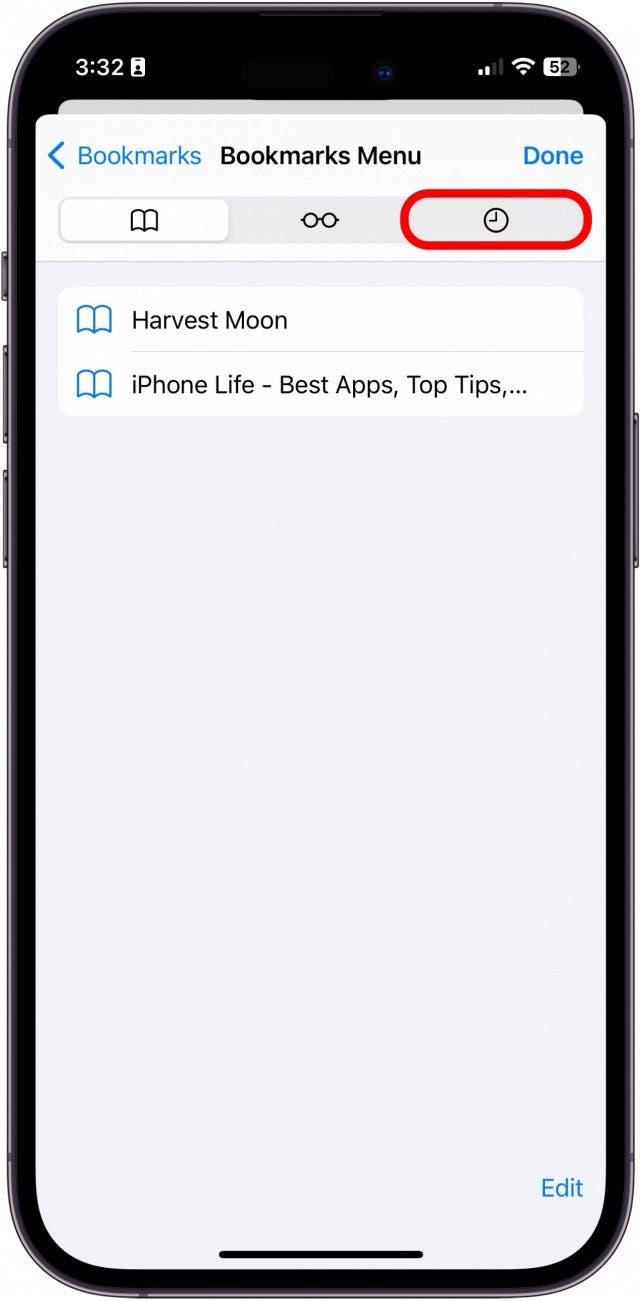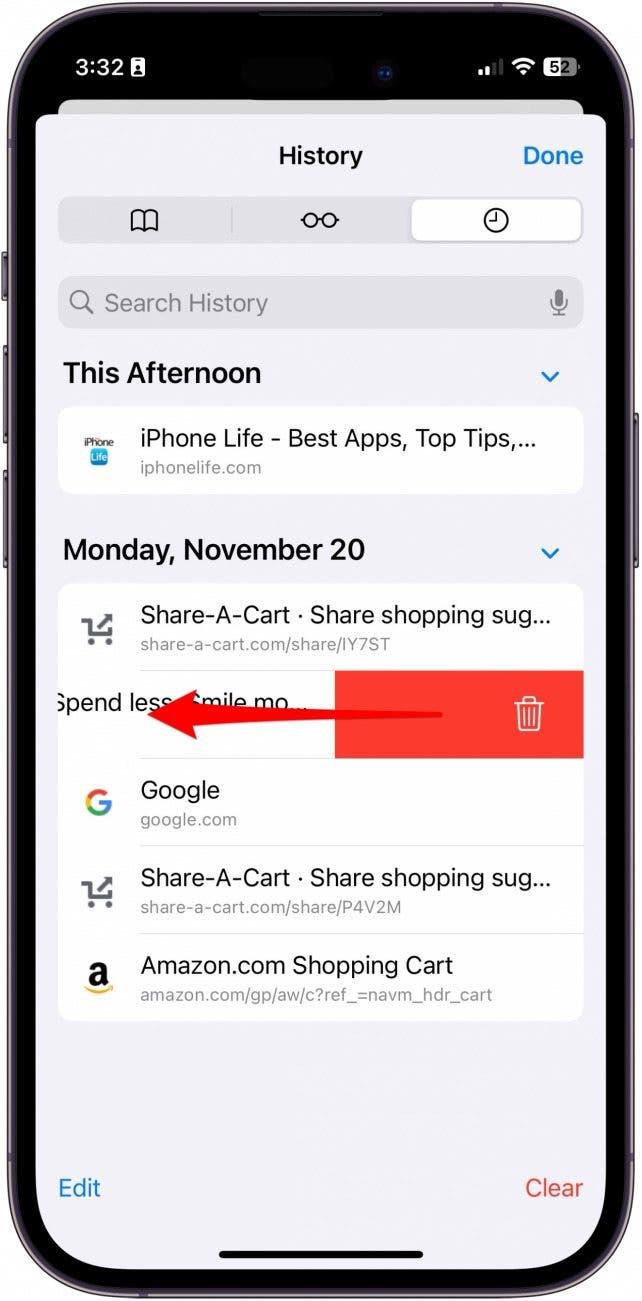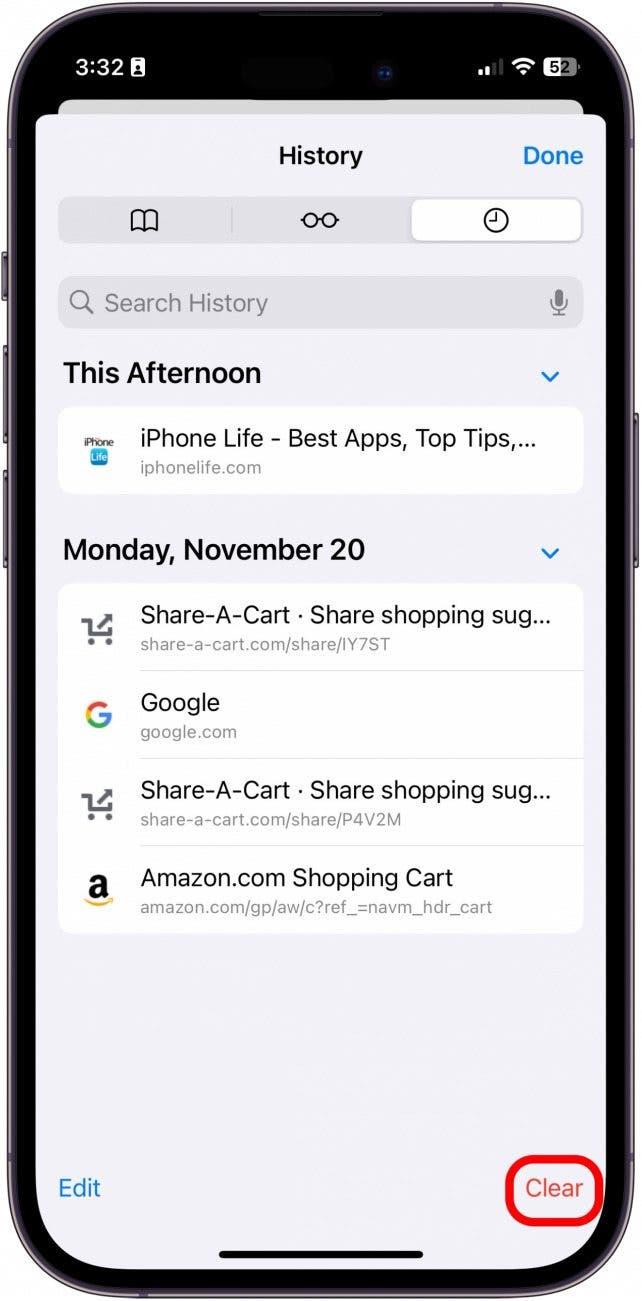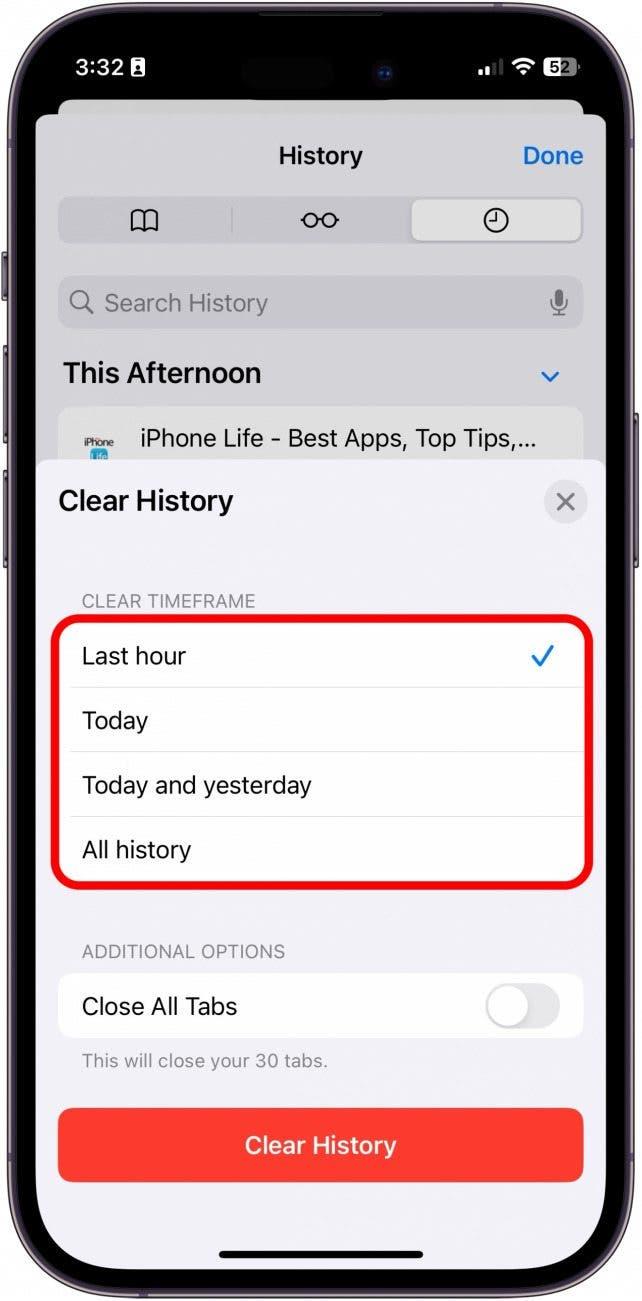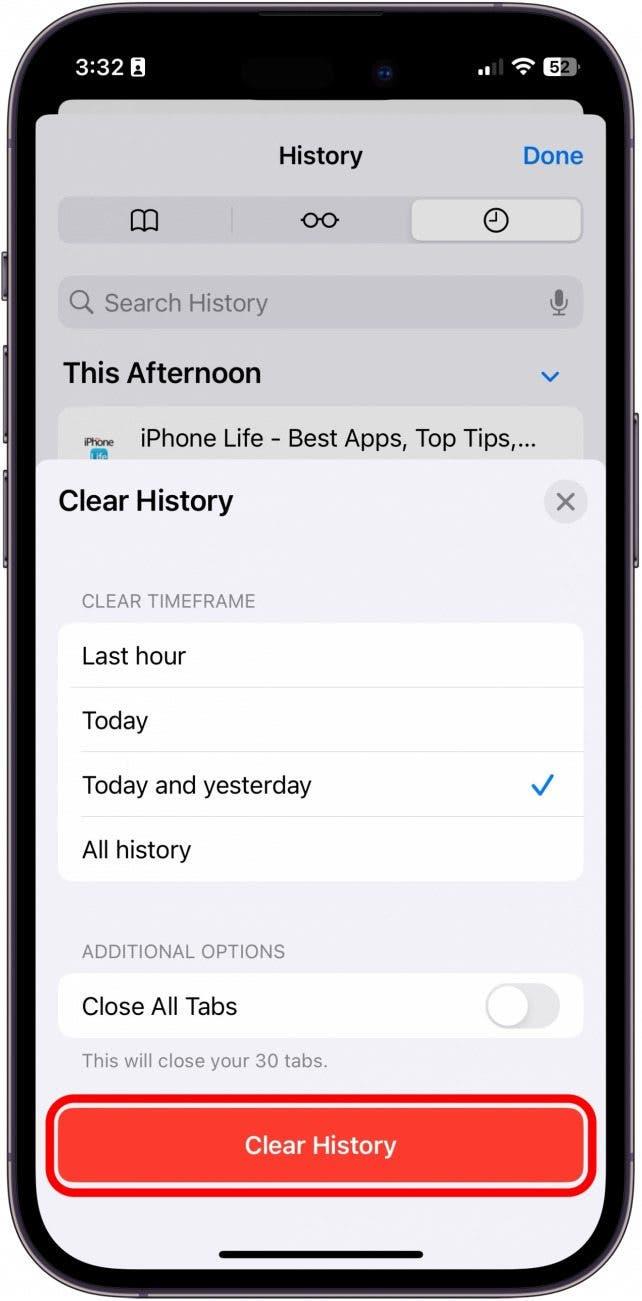إذا قمت بمشاركة iPhone أو iPad مع الآخرين ، فقد ترغب في الاحتفاظ بأجزاء من تاريخ تصفح الويب الخاص بك Safari. يمكنك مسح تاريخ تصفح Safari بالكامل ، أو يمكنك مسح سجل التصفح على iPhone بشكل انتقائي. إليك كيفية القيام بهما على جهاز iPhone أو iPad.
لماذا ستحب هذه النصيحة:
- حذف مواقع الويب الفردية بسرعة من تاريخ تصفح Safari.
- احذف جميع تاريخ تصفح Safari الخاص بك من فترة زمنية قابلة للتخصيص.
كيفية مسح تاريخ تصفح Safari على iPhone
يجعل تطبيق Safari من السهل حقًا مسح سجل التصفح الخاص بك ، سواء كنت ترغب فقط في حذف الروابط الفردية أو مسح كل تاريخك. إذا كنت تعرف مسبقًا ، فأنت تريد أن تبقي تاريخ Safari الخاص بك الخاص ، يمكنك أيضًا تشغيل التصفح الخاص . إذا كنت ترغب في تعلم النصائح حول استخدام أجهزة Apple الخاصة بك ، فتأكد من التسجيل من أجل مجاني نصيحة اليوم ! إليك كيفية مسح تاريخ Safari على جهاز iPhone الخاص بك.
 اكتشف ميزات iPhone الخاصة بـ iPhone Tip Tip Tip Daily (مع لقطات شاشة وتعليمات واضحة) حتى تتمكن من إتقان iPhone في دقيقة واحدة فقط في اليوم.
اكتشف ميزات iPhone الخاصة بـ iPhone Tip Tip Tip Daily (مع لقطات شاشة وتعليمات واضحة) حتى تتمكن من إتقان iPhone في دقيقة واحدة فقط في اليوم.
- افتح تطبيق Safari .

- اضغط على زر الإشارات المرجعية .

- اضغط على علامة تبويب التاريخ .

- لحذف مواقع الويب بشكل فردي ، اسحب من اليمين إلى اليسار.

- لحذف المواقع الإلكترونية في وقت واحد ، انقر فوق Clear .

- من هنا ، سترى قائمة مع خيارات لمدى رغبتك في مسح تاريخك. اختر الخيار الذي يعمل بشكل أفضل بالنسبة لك.

- ثم ، انقر فوق تاريخ واضح .

وهذه هي الطريقة التي تحذف بها تاريخ رحلات السفاري ، سواء كان ذلك في وقت واحد أو روابط فردية. الآن ، يمكنك الحفاظ على تاريخ التصفح الخاص وأكثر أمانًا.